So beschleunigen Sie Downloads in Windows 10
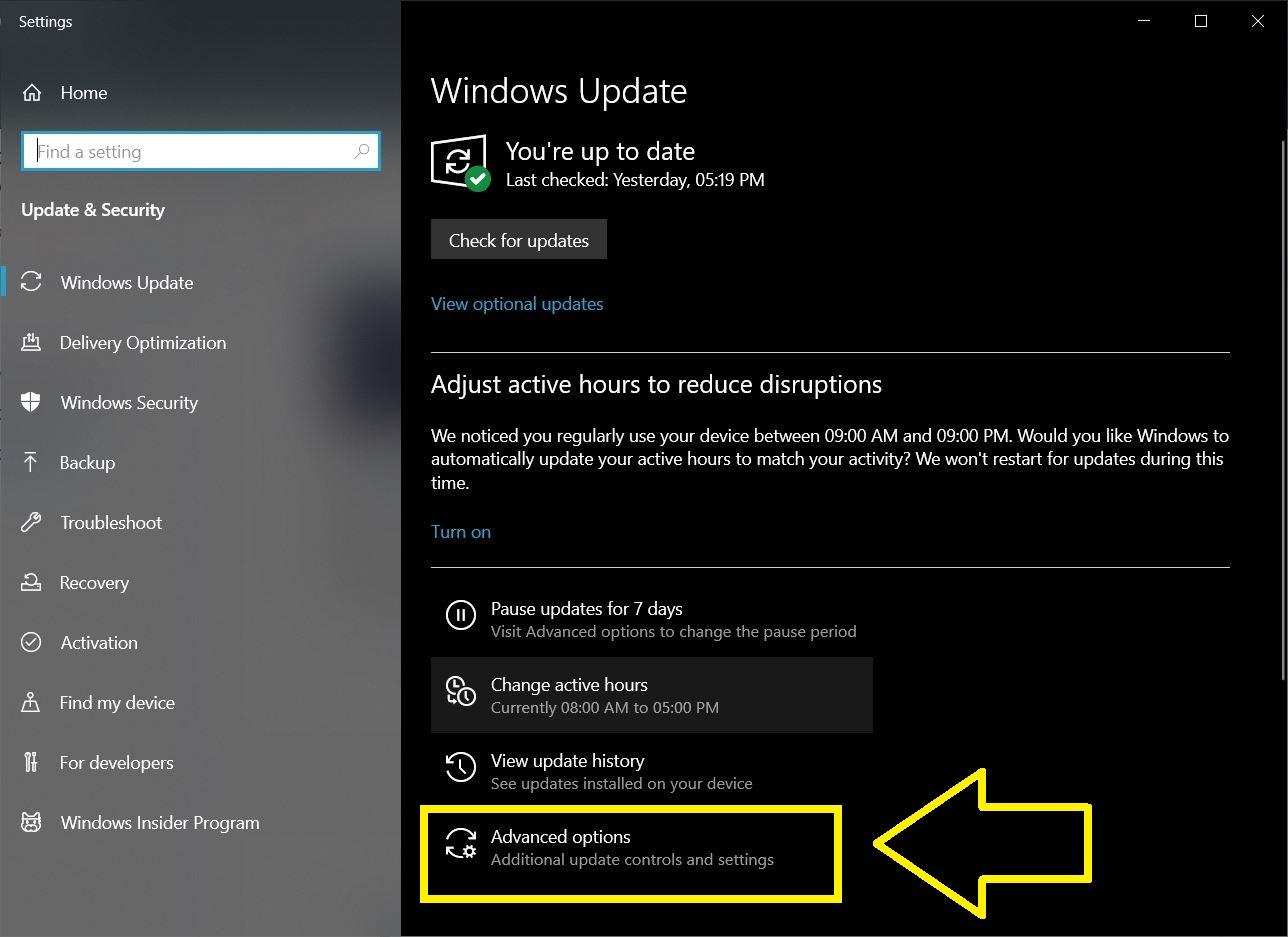
In diesem Leitfaden finden Sie praxisnahe Schritte, Checklisten und eine Entscheidungsübersicht, um langsame Downloads in Windows 10 gezielt zu beheben.
Warum Downloads unter Windows 10 langsamer sein können
Das Internet ist eine Mischung aus Leitungskapazität, Endgerät‑Konfiguration, Hintergrundprozessen und Einstellungen des Betriebssystems. Windows 10 reserviert teilweise Bandbreite für System‑Aufgaben und kann standardmäßig Dateien über Peer‑to‑Peer verteilen (Delivery‑Optimization). Darüber hinaus können falsche DNS‑Einstellungen, volle TEMP‑Ordner, alte Netzwerktreiber, QoS‑Regeln im Router oder laufende Anwendungen wie Torrent‑Clients die effektive Downloadgeschwindigkeit reduzieren.
Wichtig: Bevor Sie Änderungen vornehmen, stellen Sie sicher, dass das Problem nicht beim Internet‑Provider liegt. Führen Sie mindestens zwei Speedtests zu verschiedenen Tageszeiten durch.
Wie Sie Ihre Ausgangswerte ermitteln
- Verbinden Sie Ihr Gerät idealerweise per Ethernet für zuverlässige Vergleichsmessungen. WLAN kann stark schwanken.
- Schließen Sie alle Downloads, Streaming‑Anwendungen und Backups.
- Nutzen Sie zwei zuverlässige Speedtest‑Tools (z. B. Speedtest.net und Fast.com). Notieren Sie Ping, Download und Upload.
- Dokumentieren Sie Uhrzeit, Messwert und verwendete Verbindung (WLAN oder Kabel).
Kurzdefinition: Speedtest — ein Online‑Test, der Latenz, Download‑ und Uploadrate misst.
Schritt 1 — Bandbreitenlimit und Delivery Optimization anpassen
Windows verwendet die Delivery‑Optimization, um Updates per P2P zu teilen. Das kann Upload‑ und Download‑Bandbreite beanspruchen.
- Öffnen Sie das Startmenü und wählen Sie Einstellungen.
- Gehen Sie zu Update & Sicherheit.
- Klicken Sie auf Erweiterte Optionen.
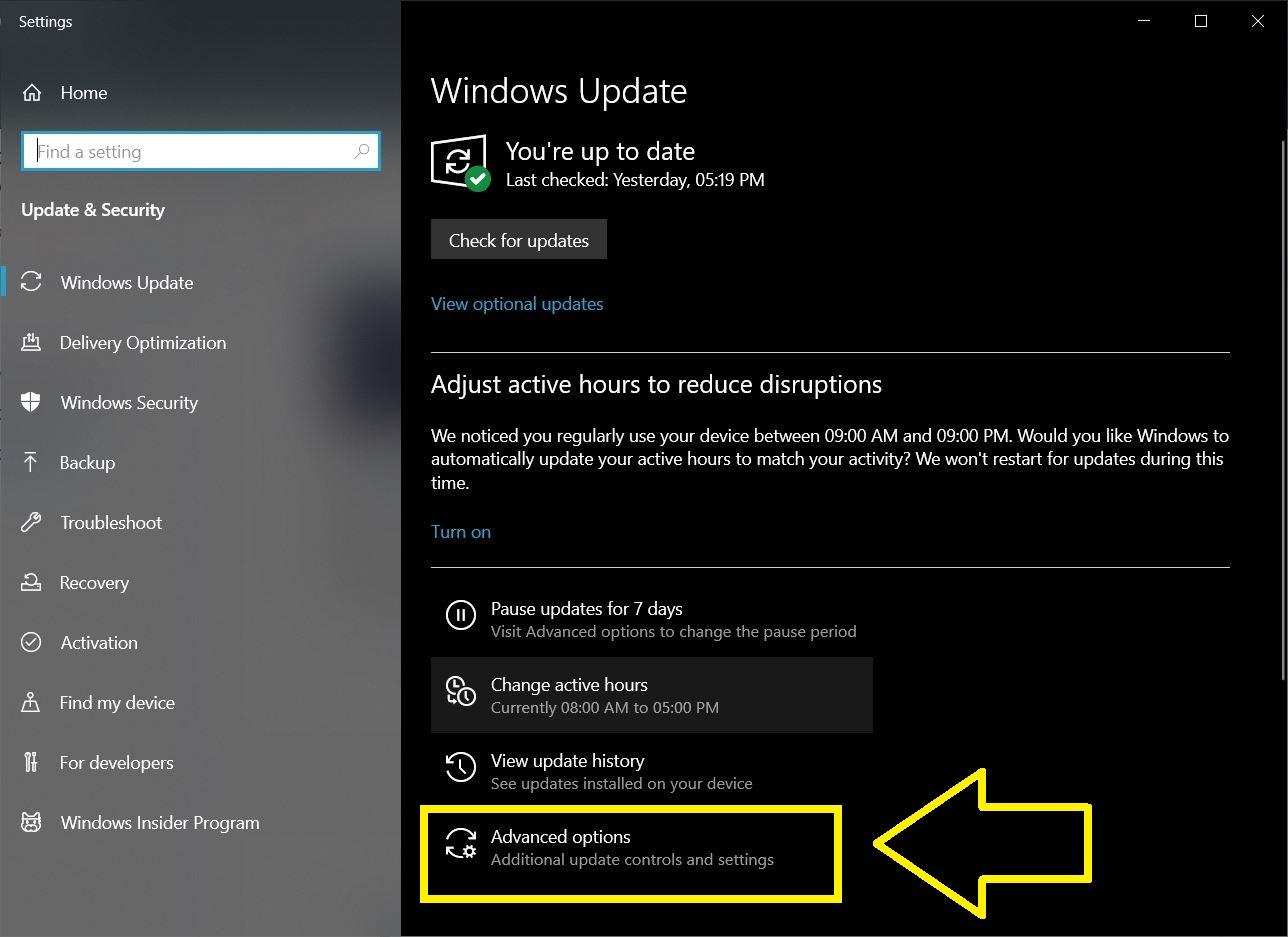
- Wählen Sie Delivery Optimization.
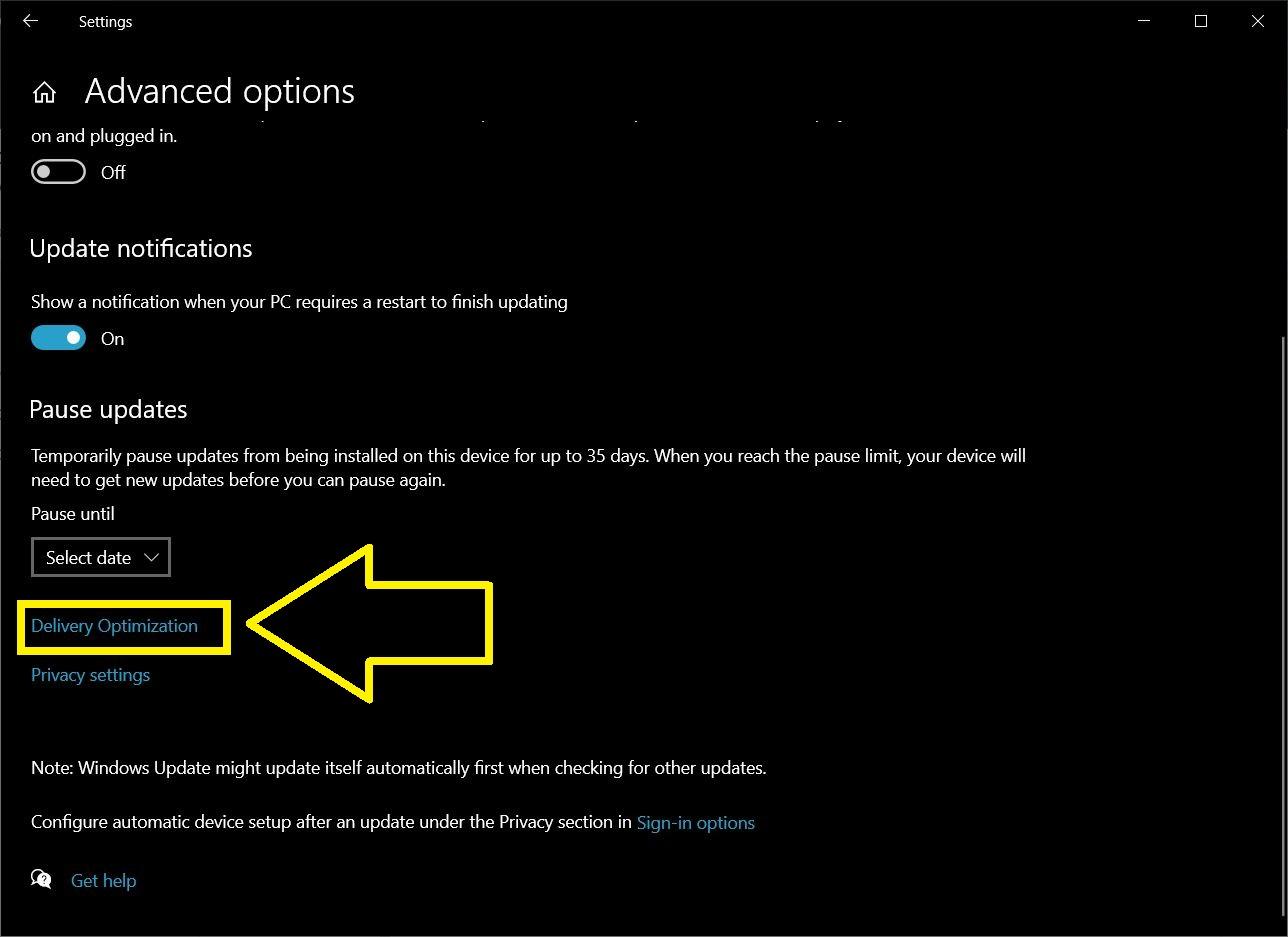
- Klicken Sie auf Erweiterte Optionen. Dort finden Sie Schieberegler und Optionen für Upload‑/Download‑Limits. Reduzieren oder deaktivieren Sie hier die P2P‑Freigabe.
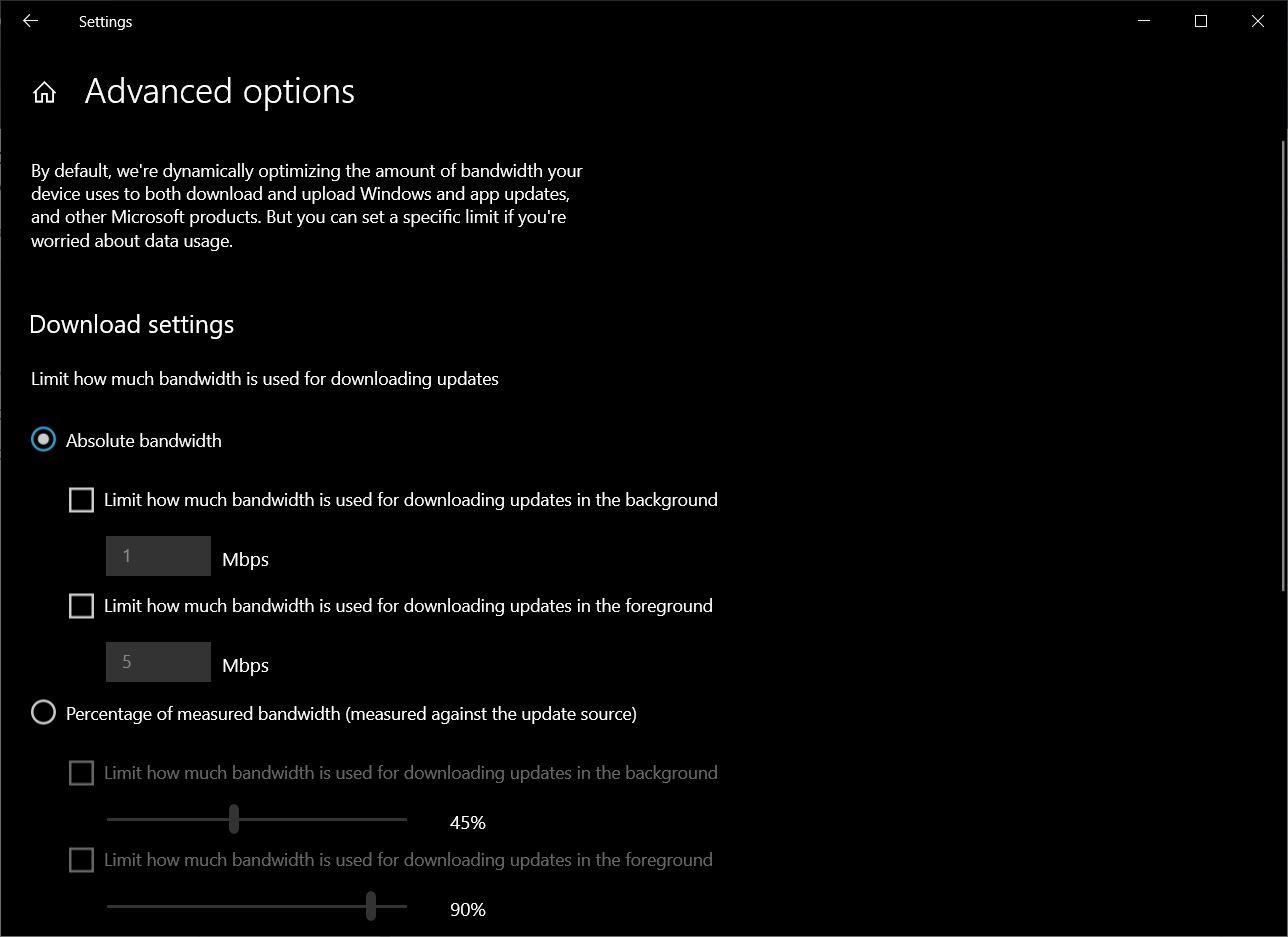
Wichtig: Wenn Sie in einer Umgebung mit mehreren Windows‑Geräten sind (z. B. Heimnetzwerk), kann Delivery‑Optimization Bandbreite sparen. Schalten Sie es nur aus, wenn es Ihre Downloads merklich verlangsamt.
Schritt 2 — DNS‑Cache leeren und TEMP‑Ordner bereinigen
Das Leeren des DNS‑Caches kann Namensauflösungsprobleme beheben. Der TEMP‑Ordner sammelt temporäre Dateien, die Netzwerk‑Tools oder Download‑Manager beeinträchtigen können.
- Rechtsklick auf die Taskleiste und wählen Sie Eingabeaufforderung (oder Windows Terminal).
- Führen Sie aus:
ipconfig /flushdns- Schließen Sie das Fenster.
- Drücken Sie Win+R, geben Sie
%temp%ein und bestätigen Sie.
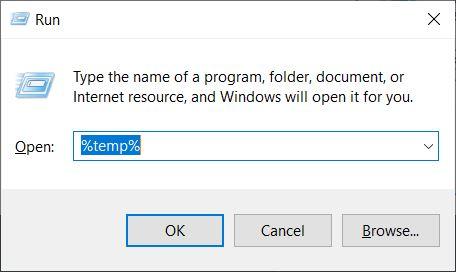
- Markieren Sie alle Dateien (Strg+A) und löschen Sie sie. Starten Sie den PC neu und testen Sie erneut.
Hinweis: Manche Dateien können gerade in Benutzung sein. Überspringen Sie diese.
Schritt 3 — Updates‑Verteilung deaktivieren
Wenn Windows Updates andere Rechner im Internet bedient, kann das Ihre Upload‑Kapazität nutzen und indirekt Downloads verlangsamen.
- Öffnen Sie Einstellungen > Update & Sicherheit > Erweiterte Optionen.
- Wählen Sie Delivery Optimization.
- Schalten Sie die Option komplett aus oder begrenzen Sie die Upload‑Menge.
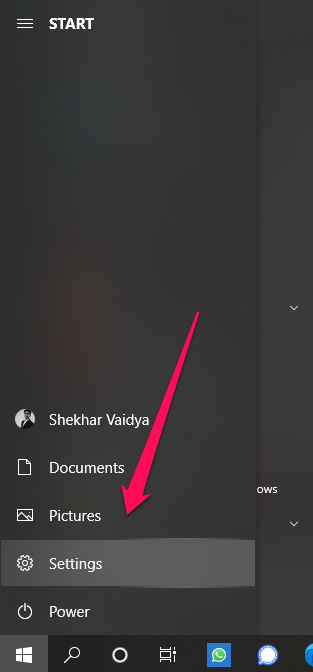
Wirkung: Stoppt P2P‑Verteilung von Microsoft‑Updates an Fremdrechner.
Schritt 4 — DNS‑Server wechseln (z. B. OpenDNS, Cloudflare)
Ein schneller und zuverlässiger DNS‑Server reduziert Verzögerungen beim Laden von Webseiten und kann Downloads indirekt verbessern.
- Einstellungen > Netzwerk und Internet.
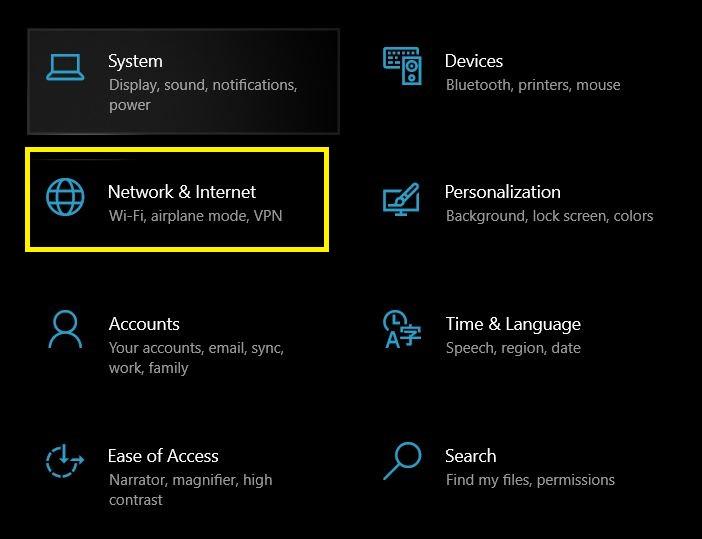
- Unter Erweiterte Netzwerkeinstellungen → Netzwerk‑ und Freigabecenter.
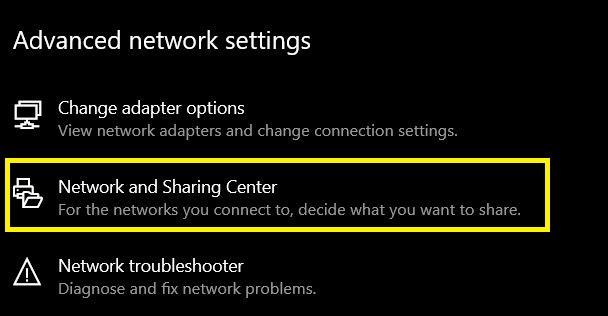
- Links: Adaptereinstellungen ändern.
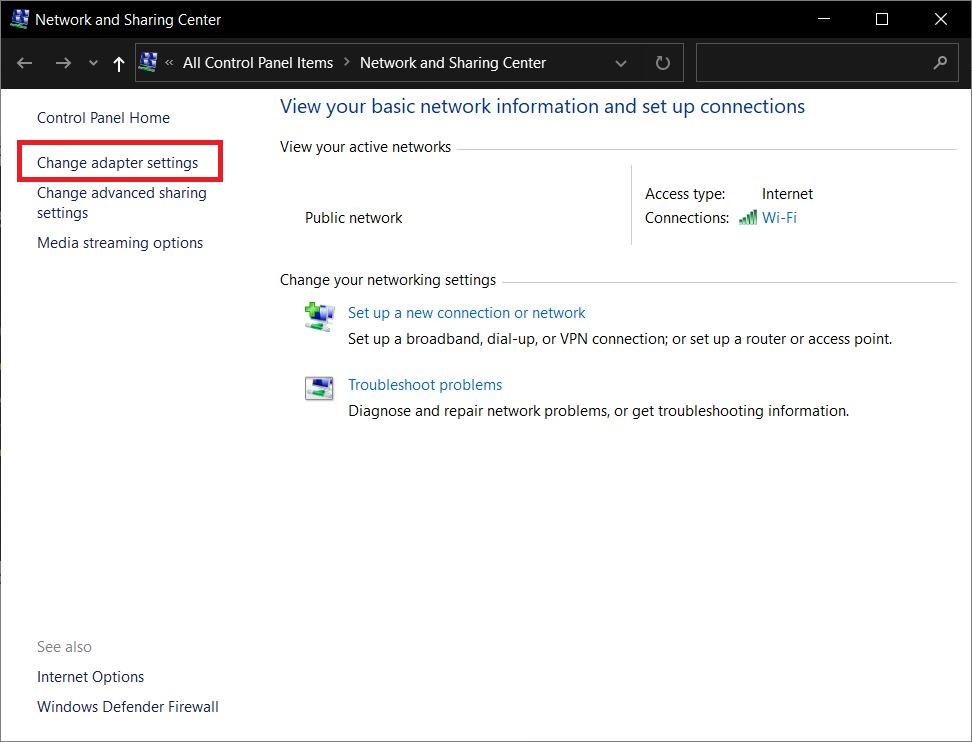
- Rechtsklick auf die aktive Verbindung → Eigenschaften.
- Wählen Sie Internetprotokoll Version 4 (TCP/IPv4) → Eigenschaften.
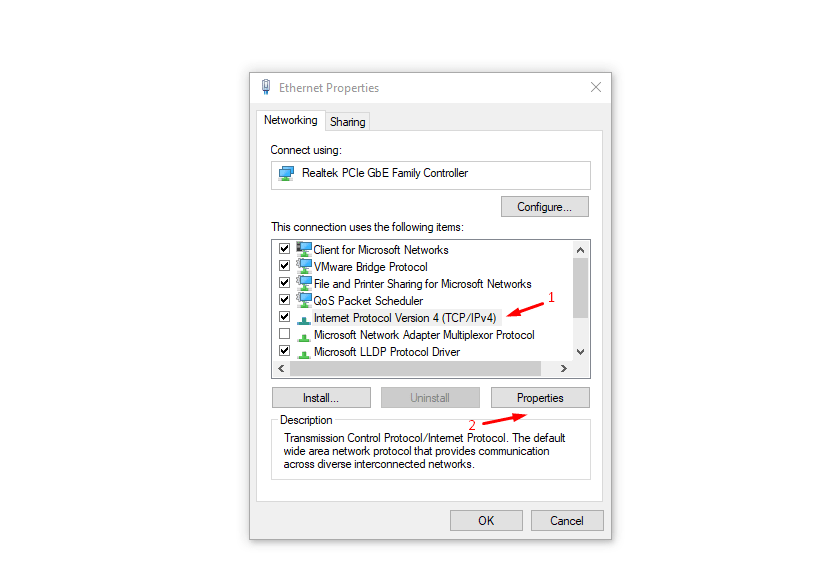
Wählen Sie „Folgende DNS‑Serveradressen verwenden“ und tragen Sie ein:
- OpenDNS: 208.67.222.222 (Bevorzugt) und 208.67.220.220 (Alternativ)
- Oder Cloudflare: 1.1.1.1 (bevorzugt) und 1.0.0.1 (alternativ)
OK → Schließen → Neustart der Netzwerkverbindung.
Vorteil Cloudflare: Schnelle Auflösung und optional verschlüsselte DNS‑Dienste (WARP) zur Verbesserung der Privatsphäre.
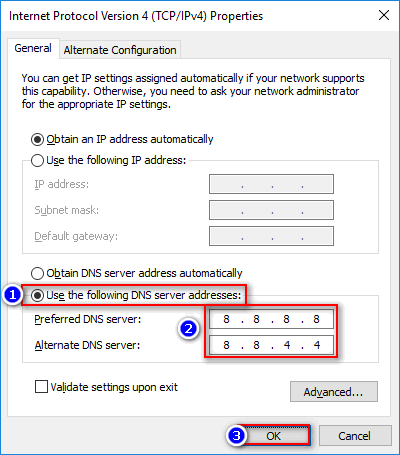
Alternative: Cloudflare WARP aktivieren
Cloudflare WARP verschlüsselt DNS und transportiert Verbindungen über optimierte Routen. WARP kann helfen, ISP‑Bedingen zu umgehen und Latenz zu reduzieren. Testen Sie WARP separat, da sie das Routing ändert und in einigen Netzwerken zu Kompatibilitätsproblemen mit lokalen Diensten führen kann.
Wichtig: WARP ist kein vollständiges VPN und verschleiert nicht alle Metadaten. Prüfen Sie Datenschutz‑ und Compliance‑Anforderungen, bevor Sie WARP in Unternehmensnetzwerken einsetzen.
Weitere Maßnahmen, die oft helfen
- Verwenden Sie ein LAN‑Kabel statt WLAN für große Downloads.
- Schließen Sie Bandbreitenfresser: Torrent‑Clients, automatische Cloud‑Backups, Streaming‑Dienste.
- Aktualisieren Sie Netzwerktreiber (Herstellerseite oder Windows Update).
- Prüfen Sie Router‑QoS‑Einstellungen: Priorisieren Sie den PC für Downloads.
- Deaktivieren Sie vorübergehend VPNs oder Proxy‑Dienste, die den Datenpfad verlängern.
- Stellen Sie Energiesparoptionen auf „Höchstleistung“, damit der Netzwerkadapter volle Leistung erhält.
- Verwenden Sie einen bewährten Download‑Manager, der mehrere Verbindungen aufteilt.
Mini‑Methodik: Systematisch testen (Playbook)
- Baseline messen (siehe oben).
- Ethernet anschließen, alle Hintergrund‑Apps schließen.
- Änderung A durchführen (z. B. DNS wechseln).
- Neustart und erneuter Speedtest.
- Ergebnisse notieren.
- Falls keine Verbesserung: Änderung A rückgängig machen, Änderung B durchführen (z. B. Delivery Optimization aus).
- Wiederholen, bis Ursache gefunden ist.
Kriterium für Erfolg: Konstanter Download‑Zuwachs von mehreren Messungen über 10–15 Minuten (keine einzelne Spitzenmessung).
Entscheidungshilfe (Mermaid‑Diagramm)
flowchart TD
A[Langsame Downloads?] --> B{Ist Router/ISP OK?}
B -- Nein --> C[Test auf anderem Gerät/WLAN ausschalten]
B -- Ja --> D{Ist PC per WLAN verbunden?}
C --> E[Fehler beim Provider melden]
D -- Ja --> F[Auf Ethernet umstellen und testen]
D -- Nein --> G{Delivery Optimization aktiv?}
F --> H[Wenn besser: WLAN prüfen/Channel wechseln]
G -- Ja --> I[Delivery Optimization aus/limits setzen]
G -- Nein --> J{DNS prüfen}
J --> K[DNS auf Cloudflare/OpenDNS wechseln]
I --> L[DNS prüfen]
K --> M[Testen, dokumentieren]
L --> M
M --> N[Problem behoben?]
N -- Ja --> O[Regelmäßige Tests planen]
N -- Nein --> P[Netzwerktreiber und Router‑QoS prüfen]Rollenspezifische Checklisten
- Für Heimnutzer: Ethernet testen, Hintergrundprogramme schließen, Delivery Optimization prüfen, DNS wechseln, Router Neustart.
- Für IT‑Administratoren: Gruppenrichtlinien prüfen, QoS/Routing rule audit, Deployment von WARP/privaten DNS prüfen, Netzwerkanalysen durch Paket‑Capture.
- Für Power‑User: Netzwerktreiber auf Versionen prüfen, MTU und TCP‑Optimierung (nur mit Fachwissen) anpassen.
Wann diese Maßnahmen nicht helfen (Gegenbeispiele)
- Wenn der ISP tatsächlich eine vertraglich niedrigere Bandbreite liefert.
- Bei gedrosselter Verbindung durch den Provider zu Stoßzeiten.
- Bei physischen Problemen auf der Leitung (z. B. defektes Kabel).
- Wenn der Server, von dem Sie herunterladen, selber limitiert ist.
Wenn die Ursache auf Provider‑Seite liegt, helfen lokale Windows‑Einstellungen nur wenig.
Sicherheits‑ und Datenschutzhinweise
- Wechseln Sie DNS‑Server nur zu vertrauenswürdigen Anbietern. Lesen Sie die Datenschutzerklärungen.
- Cloudflare WARP schützt DNS‑Verkehr, verändert aber das Routing. Kein vollständiger Ersatz für Unternehmens‑VPN bei Zugriff auf interne Ressourcen.
- Deaktivieren Sie Delivery Optimization nur in sicheren Netzwerken, wenn nötig.
Kurze Glossar‑Liste
- Delivery Optimization: Windows‑Feature zum Teilen von Updates per P2P.
- DNS: Dienst zur Namensauflösung (Domain → IP).
- WARP: Cloudflares Dienst zur verschlüsselten DNS/Verkehrsoptimierung.
Prüfmatrix und Akzeptanzkriterien
- Messbar: Downloadrate verbessert sich im Durchschnitt nach Änderung um einen sinnvollen Wert (z. B. >10 % bei stabiler Verbindung).
- Reproduzierbar: Der Effekt bleibt bei mindestens zwei Messungen 30 Minuten auseinander bestehen.
- Rücksetzbar: Jede Änderung lässt sich einfach rückgängig machen.
FAQ
Warum ist mein Download plötzlich langsamer als vorher?
Häufige Gründe sind Hintergrundprozesse, Änderungen beim ISP, Router‑Probleme oder serverseitige Drosselung.
Sollte ich Cloudflare oder OpenDNS verwenden?
Beide sind gute Optionen. Cloudflare betont Geschwindigkeit und Datenschutz; OpenDNS bietet zusätzliche Filterfunktionen. Testen Sie beide und wählen Sie den schnelleren für Ihre Umgebung.
Wie oft sollte ich Speedtests durchführen?
Mindestens zweimal pro Tag zu unterschiedlichen Zeiten, zusätzlich nach jeder größeren Änderung.
Fazit
Langsame Downloads unter Windows 10 lassen sich meist mit systematischem Vorgehen beheben: Baseline messen, unnötige Hintergrundlast reduzieren, Delivery Optimization prüfen, DNS optimieren, und nach jedem Schritt testen. Wenn alle lokalen Maßnahmen nichts bringen, kontaktieren Sie Ihren ISP und prüfen Sie die physische Leitung und Routerkonfiguration.
Wichtig: Dokumentieren Sie Ihre Tests und Änderungen. So finden Sie schneller die wirkliche Ursache.
Wenn Sie Fragen oder Ihre eigenen Messwerte teilen möchten, hinterlassen Sie einen Kommentar. Abonnieren Sie gern den DigitBin YouTube‑Kanal für Videoanleitungen. Viel Erfolg beim Optimieren!
Ähnliche Materialien

Podman auf Debian 11 installieren und nutzen
Apt-Pinning: Kurze Einführung für Debian

FSR 4 in jedem Spiel mit OptiScaler
DansGuardian + Squid (NTLM) auf Debian Etch installieren

App-Installationsfehler auf SD-Karte (Error -18) beheben
